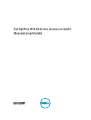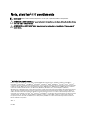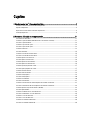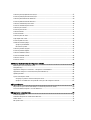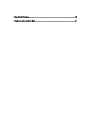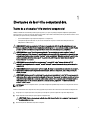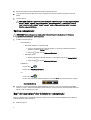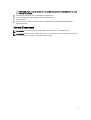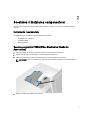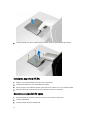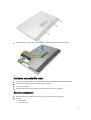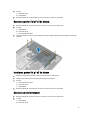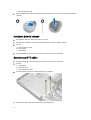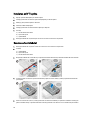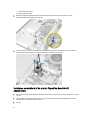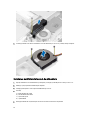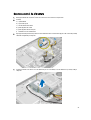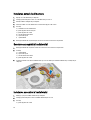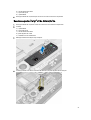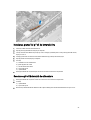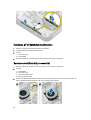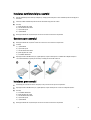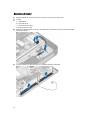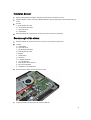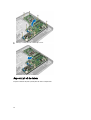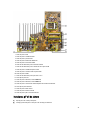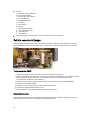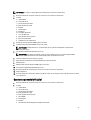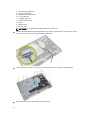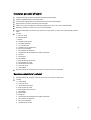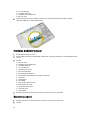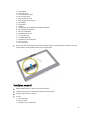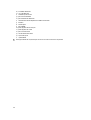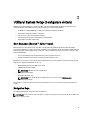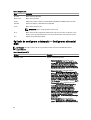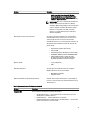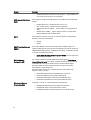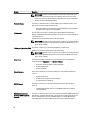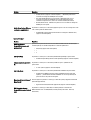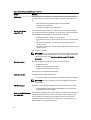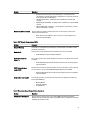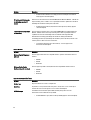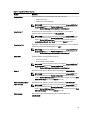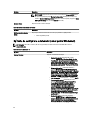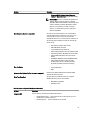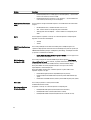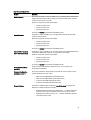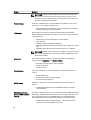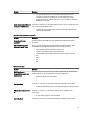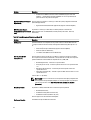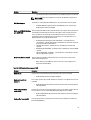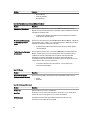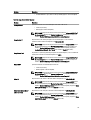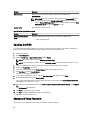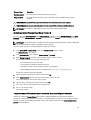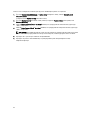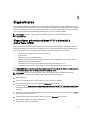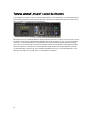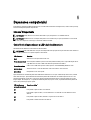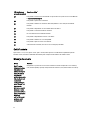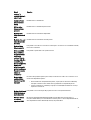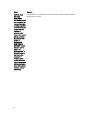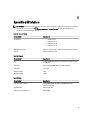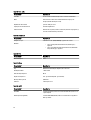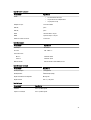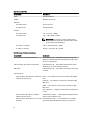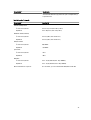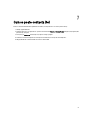Dell OptiPlex 9010 All-In-One (cu funcţie tactilă)
Manualul proprietarului
Reglementare de Model: W04C
Reglementare de Tip: W04C001

Note, atenţionări şi avertismente
NOTIFICARE: O NOTĂ indică informaţii importante care vă ajută să optimizaţi utilizarea computerului.
AVERTIZARE: O ATENŢIONARE indică un pericol potenţial de deteriorare a hardware-ului sau de pierdere de date
şi vă arată cum să evitaţi problema.
AVERTISMENT: Un AVERTISMENT indică un pericol potenţial de deteriorare a bunurilor, de vătămare corporală
sau de deces.
© 2013 Dell Inc. Toate drepturile rezervate.
Mărcile comerciale utilizate în acest text:
Dell
™
, sigla Dell,
Dell Boomi
™
,
Dell Precision
™
,
OptiPlex
™
,
Latitude
™
,
PowerEdge
™
,
PowerVault
™
,
PowerConnect
™
,
OpenManage
™
,
EqualLogic
™
,
Compellent
™
,
KACE
™
,
FlexAddress
™
,
Force10
™
,
Venue
™
şi
Vostro
™
sunt m
ărci comerciale ale Dell Inc.
Intel
®
,
Pentium
®
,
Xeon
®
,
Core
®
şi
Celeron
®
sunt m
ărci comerciale înregistrate ale Intel Corporation
în SUA şi în alte ţări.
AMD
®
este o marc
ă comercială înregistrată, iar
AMD Opteron
™
,
AMD Phenom
™
şi
AMD Sempron
™
sunt m
ărci
comerciale ale Advanced Micro Devices, Inc.
Microsoft
®
,
Windows
®
,
Windows Server
®
,
Internet Explorer
®
,
MS-DOS
®
,
Windows Vista
®
şi
Active Directory
®
sunt fie mărci comerciale, fie mărci comerciale înregistrate ale Microsoft Corporation în SUA şi în
alte ţări.
Red Hat
®
şi
Red Hat
®
Enterprise Linux
®
sunt mărci comerciale înregistrate ale Red Hat, Inc.în SUA şi în alte ţări.
Novell
®
şi
SUSE
®
sunt mărci comerciale înregistrate ale Novell Inc. în SUA şi în alte ţări.
Oracle
®
este o marcă comercială înregistrată a Oracle
Corporation şi/sau a filialelor sale.
Citrix
®
,
Xen
®
,
XenServer
®
şi
XenMotion
®
sunt fie mărci comerciale înregistrate, fie mărci comerciale
ale Citrix Systems, Inc. în SUA şi în alte ţări.
VMware
®
,
vMotion
®
,
vCenter
®
,
vCenter SRM
™
şi
vSphere
®
sunt fie mărci comerciale
înregistrate, fie mărci comerciale ale VMware, Inc. în SUA şi în alte ţări.
IBM
®
este o marcă comercială înregistrată a International
Business Machines Corporation.
2013 - 11
Rev. A01

Cuprins
1 Efectuarea de lucrări la computerul dvs.................................................................................7
Înainte de a efectua lucrări în interiorul computerului.............................................................................................7
Oprirea computerului................................................................................................................................................8
După efectuarea lucrărilor în interiorul computerului..............................................................................................8
Informații importante................................................................................................................................................ 9
2 Scoaterea şi instalarea componentelor................................................................................11
Instrumente recomandate...................................................................................................................................... 11
Scoaterea suportului VESA (Video Electronics Standards Association)............................................................... 11
Instalarea suportului VESA.....................................................................................................................................12
Scoaterea capacului din spate...............................................................................................................................12
Instalarea capacului din spate............................................................................................................................... 13
Scoaterea memoriei............................................................................................................................................... 13
Instalarea memoriei................................................................................................................................................14
Scoaterea consolei de montare VESA................................................................................................................... 14
Instalarea consolei de montare VESA....................................................................................................................15
Scoaterea plăcii ecranului tactil.............................................................................................................................15
Instalarea plăcii ecranului tactil............................................................................................................................. 16
Scoaterea plăcii transformatorului.........................................................................................................................16
Instalarea plăcii transformatorului......................................................................................................................... 16
Scoaterea protecţiei plăcii de sistem.....................................................................................................................17
Instalarea protecţiei plăcii de sistem..................................................................................................................... 17
Scoaterea bateriei rotunde.....................................................................................................................................17
Instalarea bateriei rotunde.....................................................................................................................................18
Scoaterea unităţii optice.........................................................................................................................................18
Instalarea unităţii optice.........................................................................................................................................20
Scoaterea hard diskului..........................................................................................................................................20
Instalarea hard diskului.......................................................................................................................................... 21
Scoaterea comutatorului de alarmă împotriva deschiderii neautorizate...............................................................21
Instalarea comutatorului de alarmă împotriva deschiderii neautorizate............................................................... 22
Scoaterea plăcii de reţea locală wireless (WLAN)................................................................................................ 23
Instalarea plăcii WLAN...........................................................................................................................................23
Scoaterea ventilatorului sursei de alimentare....................................................................................................... 23
Instalarea ventilatorului sursei de alimentare........................................................................................................24
Scoaterea sursei de alimentare............................................................................................................................. 25
Instalarea sursei de alimentare..............................................................................................................................26
Scoaterea ansamblului radiatorului....................................................................................................................... 26
Instalarea ansamblului radiatorului........................................................................................................................26

Scoaterea protecţiei plăcii de intrare/ieşire...........................................................................................................27
Instalarea protecţiei plăcii de intrare/ieşire........................................................................................................... 29
Scoaterea plăcii butonului de alimentare...............................................................................................................29
Instalarea plăcii butonului de alimentare............................................................................................................... 30
Scoaterea ventilatorului procesorului....................................................................................................................30
Instalarea ventilatorului procesorului.................................................................................................................... 31
Scoaterea procesorului..........................................................................................................................................31
Instalarea procesorului.......................................................................................................................................... 31
Scoaterea boxelor.................................................................................................................................................. 32
Instalarea boxelor...................................................................................................................................................33
Scoaterea plăcii de sistem..................................................................................................................................... 33
Aspectul plăcii de sistem........................................................................................................................................34
Instalarea plăcii de sistem......................................................................................................................................35
Setările conectorului jumper.................................................................................................................................. 36
Ştergerea parolei CMOS..................................................................................................................................36
Dezactivarea parolei........................................................................................................................................ 36
Scoaterea panoului afişajului................................................................................................................................. 37
Instalarea panoului afişajului..................................................................................................................................41
Scoaterea modulelor antenei................................................................................................................................. 41
Instalarea modulelor antenei..................................................................................................................................42
Scoaterea camerei................................................................................................................................................. 42
Instalarea camerei..................................................................................................................................................43
3 Utilitarul System Setup (Configurare sistem)....................................................................... 45
Boot Sequence (Secvenţă de încărcare)................................................................................................................45
Navigation Keys......................................................................................................................................................45
Opţiunile de configurare a sistemului — Configurarea sistemului BIOS............................................................... 46
Opţiunile de configurare a sistemului (numai pentru Windows 8)......................................................................... 56
Updating the BIOS ................................................................................................................................................. 66
System and Setup Password..................................................................................................................................66
Assigning a System Password and Setup Password...................................................................................... 67
Ştergerea sau modificarea unei parole de sistem şi/sau de configurare existente........................................67
4 Diagnosticarea.......................................................................................................................... 69
Diagnosticarea prin evaluarea îmbunătăţită a sistemului la preîncărcare (ePSA)................................................ 69
Testarea automată, integrată a sursei de alimentare.............................................................................................70
5 Depanarea computerului.........................................................................................................71
Informații importante.............................................................................................................................................. 71
Codurile de diagnosticare a LED-ului de alimentare..............................................................................................71
Coduri sonore..........................................................................................................................................................72
Mesaje de eroare................................................................................................................................................... 72

6

1
Efectuarea de lucrări la computerul dvs.
Înainte de a efectua lucrări în interiorul computerului
Utilizaţi următoarele recomandări privind siguranţa pentru a vă ajuta să protejaţi computerul împotriva potenţialelor
daune şi pentru a vă ajuta să asiguraţi siguranţa personală. În lipsa altor recomandări, fiecare procedură inclusă în acest
document presupune existenţa următoarelor condiţii:
• aţi citit informaţiile de siguranţă livrate împreună cu computerul;
• o componentă poate fi înlocuită sau, dacă este achiziţionată separat, instalată efectuând procedura de
îndepărtare în ordine inversă.
AVERTISMENT: Înainte de a efectua lucrări în interiorul computerului, citiţi informaţiile privind siguranţa care
însoţesc computerul. Pentru informaţii suplimentare privind siguranţa şi cele mai bune practici, consultaţi Pagina
principală privind conformitatea cu reglementările la adresa www.dell.com/regulatory_compliance .
AVERTIZARE: Multe reparaţii pot fi efectuate exclusiv de către un tehnician de service certificat. Trebuie să
efectuaţi numai operaţii de depanare şi reparaţii simple conform autorizării din documentaţia produsului dvs. sau
conform instrucţiunilor echipei de service şi asistenţă online sau telefonică. Deteriorarea datorată operaţiilor de
service neautorizate de Dell nu este acoperită de garanţia dvs. Citiţi şi respectaţi instrucţiunile de siguranţă
furnizate împreună cu produsul.
AVERTIZARE: Pentru a evita descărcarea electrostatică, conectaţi-vă la împământare utilizând o brăţară
antistatică sau atingând periodic o suprafaţă metalică nevopsită, cum ar fi un conector de pe partea din spate a
computerului.
AVERTIZARE: Manevraţi componentele şi plăcile cu grijă. Nu atingeţi componentele sau contactele de pe o placă.
Apucaţi placa de muchii sau de suportul de montare metalic. Apucaţi o componentă, cum ar fi un procesor, de
muchii, nu de pini.
AVERTIZARE: Când deconectaţi un cablu, trageţi de conector sau de protuberanţa prevăzută în acest scop, nu de
cablu în sine. Unele cabluri au conectori cu dispozitiv de fixare; dacă deconectaţi un cablu de acest tip, apăsaţi pe
dispozitivul de fixare înainte de a deconecta cablul. În timp ce îndepărtaţi conectorii, menţineţi-i aliniaţi pentru a
evita îndoirea pinilor lor. De asemenea, înainte de a conecta un cablu, asiguraţi-vă că ambii conectori sunt
orientaţi şi aliniaţi corect.
NOTIFICARE: Culoarea computerului dvs. şi anumite componente pot diferi faţă de ceea ce este prezentat în acest
document.
Pentru a evita deteriorarea computerului, urmaţi paşii de mai jos înainte de a efectua lucrări în interiorul computerului.
1. Asiguraţi-vă că suprafaţa de lucru este plană şi curată pentru a preveni zgârierea capacului computerului.
2. Opriţi computerul (consultaţi secţiunea Oprirea computerului).
AVERTIZARE: Pentru a deconecta un cablu de reţea, întâi decuplaţi cablul de la computer şi apoi decuplaţi-l
de la dispozitivul de reţea.
3. Deconectaţi toate cablurile de reţea de la computer.
7

4. Deconectaţi computerul şi toate dispozitivele ataşate de la prizele electrice.
5. Ţineţi apăsat pe butonul de alimentare în timp ce computerul este deconectat pentru a lega placa de bază la
pământ.
6. Scoateţi capacul.
AVERTIZARE: Înainte de a atinge vreun obiect din interiorul computerului, legaţi-vă la împământare atingând o
suprafaţă metalică nevopsită, cum ar fi placa metalică din partea posterioară a computerului. În timp ce
lucraţi, atingeţi periodic o suprafaţă metalică nevopsită pentru a disipa electricitatea statică, care poate
deteriora componentele interne.
Oprirea computerului
AVERTIZARE: Pentru a evita pierderea datelor, salvaţi şi închideţi toate fişierele deschise şi ieşiţi din toate
programele deschise înainte să opriţi computerul.
1. Închideţi sistemul de operare:
– Pentru Windows 8:
* Utilizând un dispozitiv cu capacitate tactilă:
a. Treceţi cu degetul dinspre marginea din dreapta a ecranului, deschizând meniul Charms
(Butoane) şi selectaţi
Settings (Setări).
b. Selectaţi şi apoi selectaţi Shut down (Închidere).
* Utilizând un mouse:
a. Orientaţi indicatorul în colţul din dreapta sus al ecranului şi faceţi clic pe Settings (Setări).
b. Faceţi clic pe şi selectaţi Shut down (Închidere).
– În Windows 7:
1. Faceţi clic pe Start .
2. Faceţi clic pe Shut Down (Închidere).
sau
1. Faceţi clic pe Start .
2. Faceţi clic pe săgeata din colţul din dreapta jos al meniului Start ca în imaginea de mai jos şi apoi pe
Shut Down (Închidere).
2. Asiguraţi-vă că sunt oprite computerul şi toate dispozitivele ataşate. În cazul în care computerul şi dispozitivele
ataşate nu se opresc automat când închideţi sistemul de operare, apăsaţi şi menţineţi apăsat butonul de alimentare
timp de circa 6 secunde pentru a le opri.
După efectuarea lucrărilor în interiorul computerului
După ce aţi finalizat toate procedurile de remontare, asiguraţi-vă că aţi conectat toate dispozitivele externe, plăcile şi
cablurile înainte de a porni computerul.
1. Remontaţi capacul.
8

AVERTIZARE: Pentru a conecta un cablu de reţea, mai întâi conectaţi cablul la dispozitivul de reţea şi apoi
conectaţi-l la computer.
2. Conectaţi toate cablurile de reţea sau de telefonie la computerul dvs.
3. Conectaţi computerul şi toate dispozitivele ataşate la prizele electrice.
4. Porniţi computerul.
5. Dacă este necesar, verificaţi funcţionarea corectă a computerului executând programul Dell Diagnostics
(Diagnosticare Dell).
Informații importante
NOTIFICARE: Evitați utilizarea ecranului tactil în medii cu praf, temperatură sau umiditate ridicată.
NOTIFICARE: Modificarea bruscă a temperaturii poate cauza condensare pe suprafața interioară a ecranului de
sticlă, care dispare în scurt timp și nu afectează utilizarea normală.
9

10

2
Scoaterea şi instalarea componentelor
Această secţiune furnizează informaţii detaliate despre modul de scoatere sau de instalare a componentelor din
computer.
Instrumente recomandate
Procedurile din acest document pot necesita următoarele instrumente:
• Şurubelniţă mică cu vârful lat
• Şurubelniţă Phillips
• Ştift de plastic mic
Scoaterea suportului VESA (Video Electronics Standards
Association)
1. Urmaţi procedurile din secţiunea
Înainte de a efectua lucr
ă
ri în interiorul computerului.
2. Aşezaţi computerul pe o suprafaţă plană, cu partea afişajului orientată în jos.
3. Utilizând un ştift de plastic, eliberaţi capacul începând cu canelurile de pe partea inferioară.
NOTIFICARE: Pentru a evita deteriorarea capacului suportului VESA, manipulaţi cu atenţie ştiftul de plastic.
4. Ridicaţi şi scoateţi capacul VESA de pe computer.
11

5. Scoateţi şuruburile care fixează suportul VESA pe computer şi ridicaţi suportul VESA de pe computer.
Instalarea suportului VESA
1. Aliniaţi şi aşezaţi suportul VESA pe partea din spate a computerului.
2. Strângeţi şuruburile pentru a fixa suportul VESA pe computer.
3. Aşezaţi şi apăsaţi capacul VESA pe computer, până când acesta se fixează cu un sunet specific în poziţie.
4. Urmaţi procedurile din secţiunea
Dup
ă
efectuarea lucr
ă
rilor în interiorul computerului
.
Scoaterea capacului din spate
1. Urmaţi procedurile din secţiunea
Înainte de a efectua lucr
ă
ri în interiorul computerului.
2. Scoateţi suportul VESA.
3. Scoateţi şuruburile de pe baza computerului.
12

4. Ridicaţi capacul şi scoateţi-l de pe computer utilizând canelurile de lângă panoul de intrare/ieşire.
Instalarea capacului din spate
1. Aşezaţi capacul pe partea din spate a computerului utilizând canelurile de lângă panoul de intrare/ieşire.
2. Strângeţi şuruburile pentru a fixa capacul din spate pe computer.
3. Instalaţi suportul VESA.
4. Urmaţi procedurile din secţiunea
Dup
ă
efectuarea lucr
ă
rilor în interiorul computerului
.
Scoaterea memoriei
1. Urmaţi procedurile din secţiunea
Înainte de a efectua lucr
ă
ri în interiorul computerului.
2. Scoateţi:
a) suportul VESA
b) capacul din spate
13

3. Ridicaţi protecţia memoriei spre exterior.
4. Desprindeţi clemele de reţinere şi îndepărtaţi-le de modulul de memorie până când acesta sare din poziţie. Ridicaţi
şi scoateţi modulul de memorie de pe conectorul său.
Instalarea memoriei
1. Aliniaţi canelura de pe cardul de memorie cu lamela din conectorul plăcii de sistem.
2. Apăsaţi pe modulul de memorie până când lamelele de eliberare revin în poziţie şi îl fixează.
3. Aşezaţi protecţia memoriei înapoi în poziţie.
4. Instalaţi:
a) capacul din spate
b) suportul VESA
5. Urmaţi procedurile din secţiunea
Dup
ă
efectuarea lucr
ă
rilor în interiorul computerului
.
Scoaterea consolei de montare VESA
1. Urmaţi procedurile din secţiunea
Înainte de a efectua lucr
ă
ri în interiorul computerului.
2. Scoateţi:
a) suportul VESA
b) capacul din spate
3. Scoateţi şuruburile care fixează consola de montare VESA pe computer. Ridicaţi consola de pe computer.
14

Instalarea consolei de montare VESA
1. Aliniaţi şi aşezaţi consola pe partea din spate a computerului.
2. Strângeţi şuruburile pentru a fixa consola de montare VESA pe computer.
3. Instalaţi:
a) capacul din spate
b) suportul VESA
4. Urmaţi procedurile din secţiunea
Dup
ă
efectuarea lucr
ă
rilor în interiorul computerului
.
Scoaterea plăcii ecranului tactil
1. Urmaţi procedurile din secţiunea
Înainte de a efectua lucr
ă
ri în interiorul computerului.
2. Scoateţi:
a) suportul VESA
b) capacul din spate
c) consola de montare VESA
3. Apăsaţi pe părţile laterale ale scutului plăcii ecranului tactil pentru a elibera dinţii care îl fixează pe carcasă şi
scoateţi scutul plăcii ecranului tactil de pe carcasă. Deconectaţi cablul plăcii de sistem de la conectorul de cablu al
plăcii ecranului tactil. Ridicaţi dispozitivul de blocare a conectorului şi deconectaţi cablurile plăcii ecranului tactil
de la placa ecranului tactil.
4. Scoateţi şuruburile care fixează placa ecranului tactil pe carcasă. Ridicaţi şi scoateţi placa ecranului tactil de pe
carcasă.
15

Instalarea plăcii ecranului tactil
1. Strângeţi şuruburile pentru a fixa placa ecranului tactil pe carcasă.
2. Conectaţi toate cablurile plăcii ecranului tactil la conectorii de pe placa ecranului tactil şi fixaţi dispozitivele de
blocare.
3. Conectaţi cablul plăcii de sistem la conectorul de cablu al plăcii ecranului tactil.
4. Aliniaţi şi apăsaţi pe părţile laterale ale scutului plăcii ecranului tactil pentru a fixa dinţii în sloturi şi fixaţi scutul în
poziţie.
5. Instalaţi:
a) consola de montare VESA
b) capacul din spate
c) suportul VESA
6. Urmaţi procedurile din secţiunea
Dup
ă
efectuarea lucr
ă
rilor în interiorul computerului
.
Scoaterea plăcii transformatorului
1. Urmaţi procedurile din secţiunea
Înainte de a efectua lucr
ă
ri în interiorul computerului.
2. Scoateţi:
a) suportul VESA
b) capacul din spate
3. Deconectaţi cablurile iluminării de fundal şi transformatorului de la placa transformatorului. Scoateţi şuruburile
care fixează placa transformatorului pe computer. Ridicaţi placa transformatorului de pe computer.
Instalarea plăcii transformatorului
1. Aşezaţi placa transformatorului în poziţie.
2. Strângeţi şuruburile care fixează placa transformatorului pe computer.
3. Conectaţi cablurile iluminării de fundal şi transformatorului la placa transformatorului.
16

4. Instalaţi:
a) capacul din spate
b) suportul VESA
5. Urmaţi procedurile din secţiunea
Dup
ă
efectuarea lucr
ă
rilor în interiorul computerului
.
Scoaterea protecţiei plăcii de sistem
1. Urmaţi procedurile din secţiunea
Înainte de a efectua lucr
ă
ri în interiorul computerului.
2. Scoateţi:
a) suportul VESA
b) capacul din spate
c) consola de montare VESA
3. Scoateţi şuruburile care fixează protecţia plăcii de sistem pe computer. Ridicaţi protecţia plăcii de sistem de pe
computer.
Instalarea protecţiei plăcii de sistem
1. Aliniaţi şi aşezaţi protecţia plăcii de sistem pe partea din spate a computerului.
2. Strângeţi şuruburile care fixează protecţia plăcii de sistem pe computer.
3. Instalaţi:
a) consola de montare VESA
b) capacul din spate
c) suportul VESA
4. Urmaţi procedurile din secţiunea
Dup
ă
efectuarea lucr
ă
rilor în interiorul computerului
.
Scoaterea bateriei rotunde
1. Urmaţi procedurile din secţiunea
Înainte de a efectua lucr
ă
ri în interiorul computerului
.
2. Scoateţi:
a) suportul VESA
b) capacul din spate
17

c) protecţia plăcii de sistem
3. Apăsaţi pe dispozitivul de eliberare şi îndepărtaţi-l de baterie. Bateria sare din soclu; ridicaţi bateria rotundă din
computer.
Instalarea bateriei rotunde
1. Aşezaţi bateria rotundă în slotul său de pe placa de sistem.
2. Apăsaţi bateria rotundă în jos până când dispozitivul de eliberare revine în poziţie şi o fixează.
3. Instalaţi:
a) protecţia plăcii de sistem
b) capacul bazei
c) suportul VESA
4. Urmaţi procedurile din secţiunea
Dup
ă
efectuarea lucr
ă
rilor în interiorul computerului
.
Scoaterea unităţii optice
1. Urmaţi procedurile din secţiunea
Înainte de a efectua lucr
ă
ri în interiorul computerului.
2. Scoateţi:
a) suportul VESA
b) capacul din spate
c) consola de montare VESA
3. Scoateţi şuruburile care fixează suportul unităţii optice pe computer.
4. Glisaţi unitatea optică spre exterior. Deconectaţi cablul unităţii optice.
18

5. Ridicaţi unitatea optică de pe computer.
6. Scoateţi şuruburile care fixează suportul unităţii optice pe unitatea optică. Scoateţi suportul unităţii optice de pe
unitatea optică.
19

Instalarea unităţii optice
1. Aşezaţi suportul unităţii optice pe unitatea optică.
2. Strângeţi şuruburile care fixează suportul unităţii optice pe unitatea optică.
3. Aliniaţi şi glisaţi unitatea optică în slotul său.
4. Conectaţi cablul unităţii optice.
5. Strângeţi şuruburile care fixează unitatea optică pe computer.
6. Instalaţi:
a) consola de montare VESA
b) capacul din spate
c) suportul VESA
7. Urmaţi procedurile din secţiunea
Dup
ă
efectuarea lucr
ă
rilor în interiorul computerului
.
Scoaterea hard diskului
1. Urmaţi procedurile din secţiunea
Înainte de a efectua lucr
ă
ri în interiorul computerului.
2. Scoateţi:
a) suportul VESA
b) capacul din spate
c) consola de montare VESA
3. Desprindeţi cablurile din canelurile de pe suportul hard diskului. Deconectaţi cablurile hard diskului de la hard disk.
4. Scoateţi şurubul care fixează suportul hard diskului pe placa de sistem. Glisaţi şi ridicaţi suportul hard diskului de
pe computer.
5. Pentru un hard disk de 2,5 inchi, scoateţi şuruburile care fixează hard diskul pe suportul hard diskului. Scoateţi prin
glisare hard diskul de pe suportul hard diskului. Scoateţi şuruburile care fixează carcasa hard diskului pe hard disk.
20
Pagina se încarcă...
Pagina se încarcă...
Pagina se încarcă...
Pagina se încarcă...
Pagina se încarcă...
Pagina se încarcă...
Pagina se încarcă...
Pagina se încarcă...
Pagina se încarcă...
Pagina se încarcă...
Pagina se încarcă...
Pagina se încarcă...
Pagina se încarcă...
Pagina se încarcă...
Pagina se încarcă...
Pagina se încarcă...
Pagina se încarcă...
Pagina se încarcă...
Pagina se încarcă...
Pagina se încarcă...
Pagina se încarcă...
Pagina se încarcă...
Pagina se încarcă...
Pagina se încarcă...
Pagina se încarcă...
Pagina se încarcă...
Pagina se încarcă...
Pagina se încarcă...
Pagina se încarcă...
Pagina se încarcă...
Pagina se încarcă...
Pagina se încarcă...
Pagina se încarcă...
Pagina se încarcă...
Pagina se încarcă...
Pagina se încarcă...
Pagina se încarcă...
Pagina se încarcă...
Pagina se încarcă...
Pagina se încarcă...
Pagina se încarcă...
Pagina se încarcă...
Pagina se încarcă...
Pagina se încarcă...
Pagina se încarcă...
Pagina se încarcă...
Pagina se încarcă...
Pagina se încarcă...
Pagina se încarcă...
Pagina se încarcă...
Pagina se încarcă...
Pagina se încarcă...
Pagina se încarcă...
Pagina se încarcă...
Pagina se încarcă...
Pagina se încarcă...
Pagina se încarcă...
Pagina se încarcă...
Pagina se încarcă...
Pagina se încarcă...
Pagina se încarcă...
-
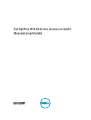 1
1
-
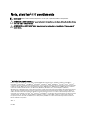 2
2
-
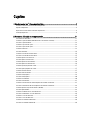 3
3
-
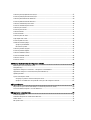 4
4
-
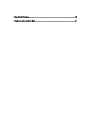 5
5
-
 6
6
-
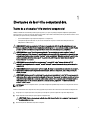 7
7
-
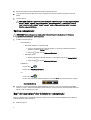 8
8
-
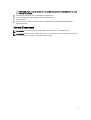 9
9
-
 10
10
-
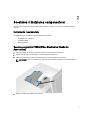 11
11
-
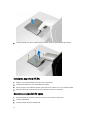 12
12
-
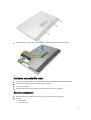 13
13
-
 14
14
-
 15
15
-
 16
16
-
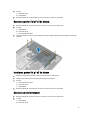 17
17
-
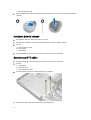 18
18
-
 19
19
-
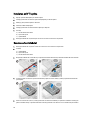 20
20
-
 21
21
-
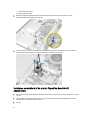 22
22
-
 23
23
-
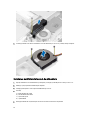 24
24
-
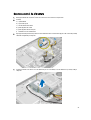 25
25
-
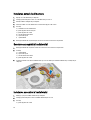 26
26
-
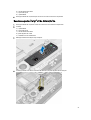 27
27
-
 28
28
-
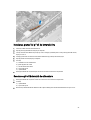 29
29
-
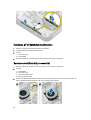 30
30
-
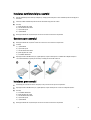 31
31
-
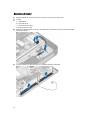 32
32
-
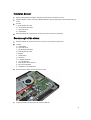 33
33
-
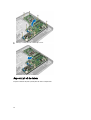 34
34
-
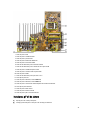 35
35
-
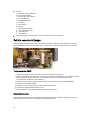 36
36
-
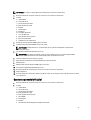 37
37
-
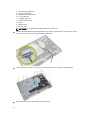 38
38
-
 39
39
-
 40
40
-
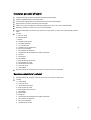 41
41
-
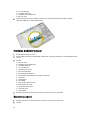 42
42
-
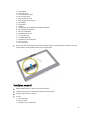 43
43
-
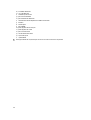 44
44
-
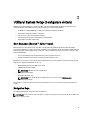 45
45
-
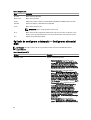 46
46
-
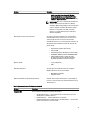 47
47
-
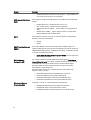 48
48
-
 49
49
-
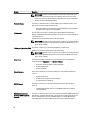 50
50
-
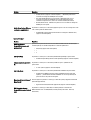 51
51
-
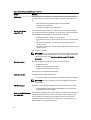 52
52
-
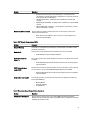 53
53
-
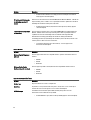 54
54
-
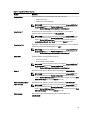 55
55
-
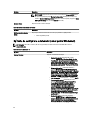 56
56
-
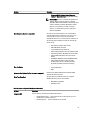 57
57
-
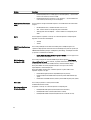 58
58
-
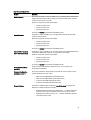 59
59
-
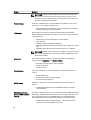 60
60
-
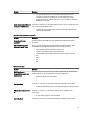 61
61
-
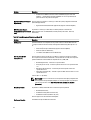 62
62
-
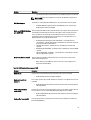 63
63
-
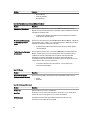 64
64
-
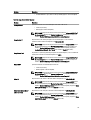 65
65
-
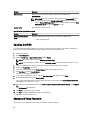 66
66
-
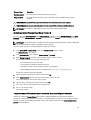 67
67
-
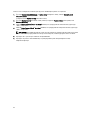 68
68
-
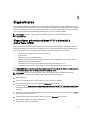 69
69
-
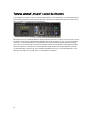 70
70
-
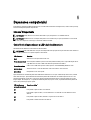 71
71
-
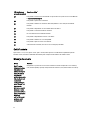 72
72
-
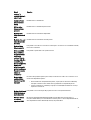 73
73
-
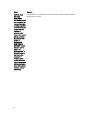 74
74
-
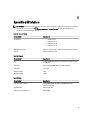 75
75
-
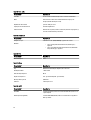 76
76
-
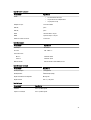 77
77
-
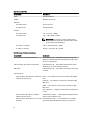 78
78
-
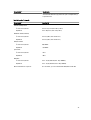 79
79
-
 80
80
-
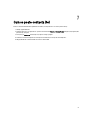 81
81
Dell OPTIPLEX 9010 ALL-IN-ONE Manualul proprietarului
- Tip
- Manualul proprietarului
- Acest manual este potrivit și pentru
Lucrări înrudite
-
Dell OptiPlex 9020 All-In-One Manualul proprietarului
-
Dell OptiPlex 7440 AIO Manualul proprietarului
-
Dell OptiPlex 3240 All-in-One Manualul proprietarului
-
Dell OptiPlex 7450 All In One Manualul proprietarului
-
Dell OptiPlex 5250 All-In-One Manualul proprietarului
-
Dell Vostro 360 Manualul proprietarului
-
Dell OptiPlex 3030 All-In-One Manualul proprietarului
-
Dell OptiPlex 3011 Manualul proprietarului
-
Dell OptiPlex 9030 All-In-One Manualul proprietarului
-
Dell Inspiron 3048 Manualul proprietarului